개요
푸시(원격이라고도 함) 알림은 사용자가 앱을 적극적으로 사용하지 않을 때 재참여시키는 데 필수적입니다. 텍스트와 이미지, 버튼, 사운드와 같은 풍부한 콘텐츠를 표시할 수 있습니다.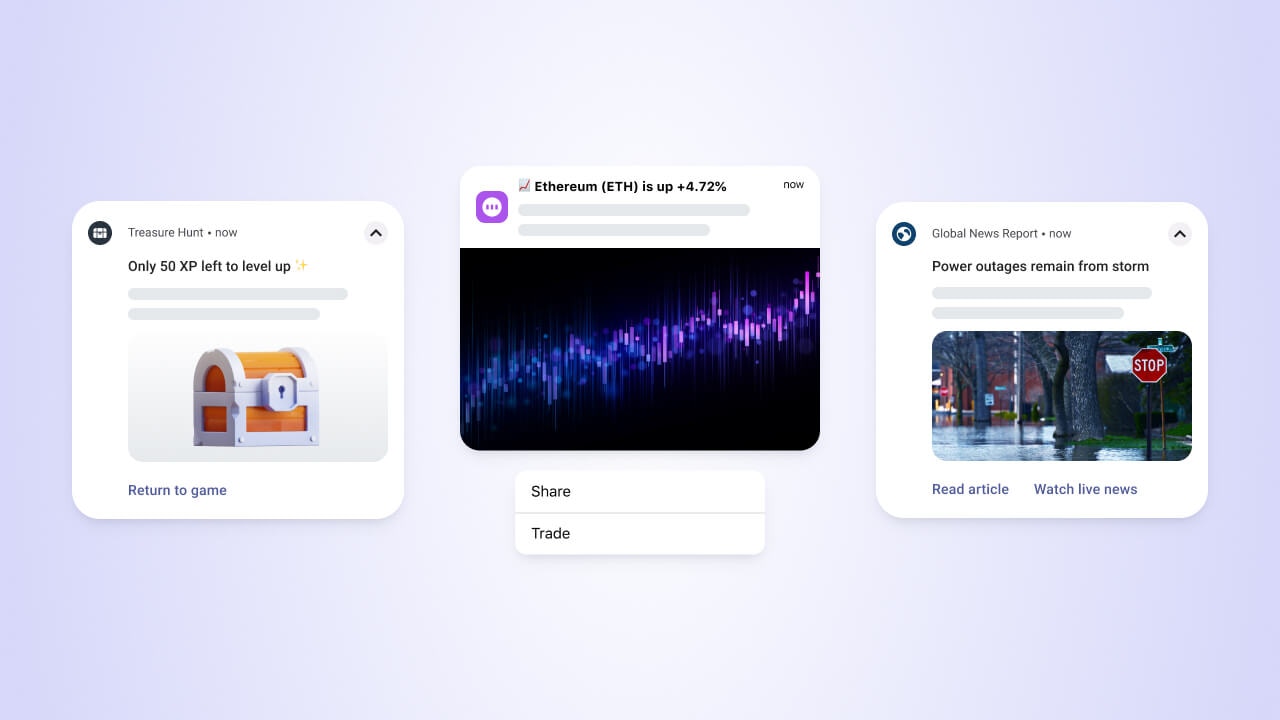
푸시 알림 예제
- 사용자가 모바일 앱을 설치해야 합니다
- 올바른 플랫폼 자격 증명을 구성해야 합니다(예: Google Android의 경우 FCM, iOS의 경우 APNs, Huawei의 경우 HMS, Amazon의 경우 ADM)
- 사용자가 알림을 받을 수 있는 권한을 부여해야 합니다
모바일 푸시 개발자 가이드
모바일 푸시 알림을 보내기 전에 개발자가 다음 단계를 완료해야 합니다.개발자가 아닌가요? 팀원 관리를 참조하여 OneSignal 프로젝트에 대한 개발자 액세스 권한이 있는 팀원을 초대하세요.
Mobile SDK 설정
장치를 등록하고 푸시 메시징을 활성화하려면 OneSignal SDK를 앱에 통합하세요.
다른 제공업체에서 마이그레이션
Firebase, Airship 또는 Braze와 같은 제공업체에서 마이그레이션하세요. 설정이 빠르고 간단합니다.
푸시 전송 권한을 위해 사용자에게 요청
모바일 플랫폼에서는 사용자가 푸시 알림을 받기 위해 구독(일명 “옵트인”)해야 합니다. 여기에는 사용자에게 권한을 요청하는 프롬프트를 표시하는 것이 포함됩니다. Apple의 Human Interface Guidelines에서는 앱이 “보내려는 정보 유형을 설명하고 사람들에게 옵트인 또는 옵트아웃할 수 있는 명확한 방법을 제공하는 알림, 모달 뷰 또는 기타 인터페이스를 만들 것”을 권장합니다. OneSignal의 In-App 메시지를 사용하여 이 경험을 구축할 수 있습니다.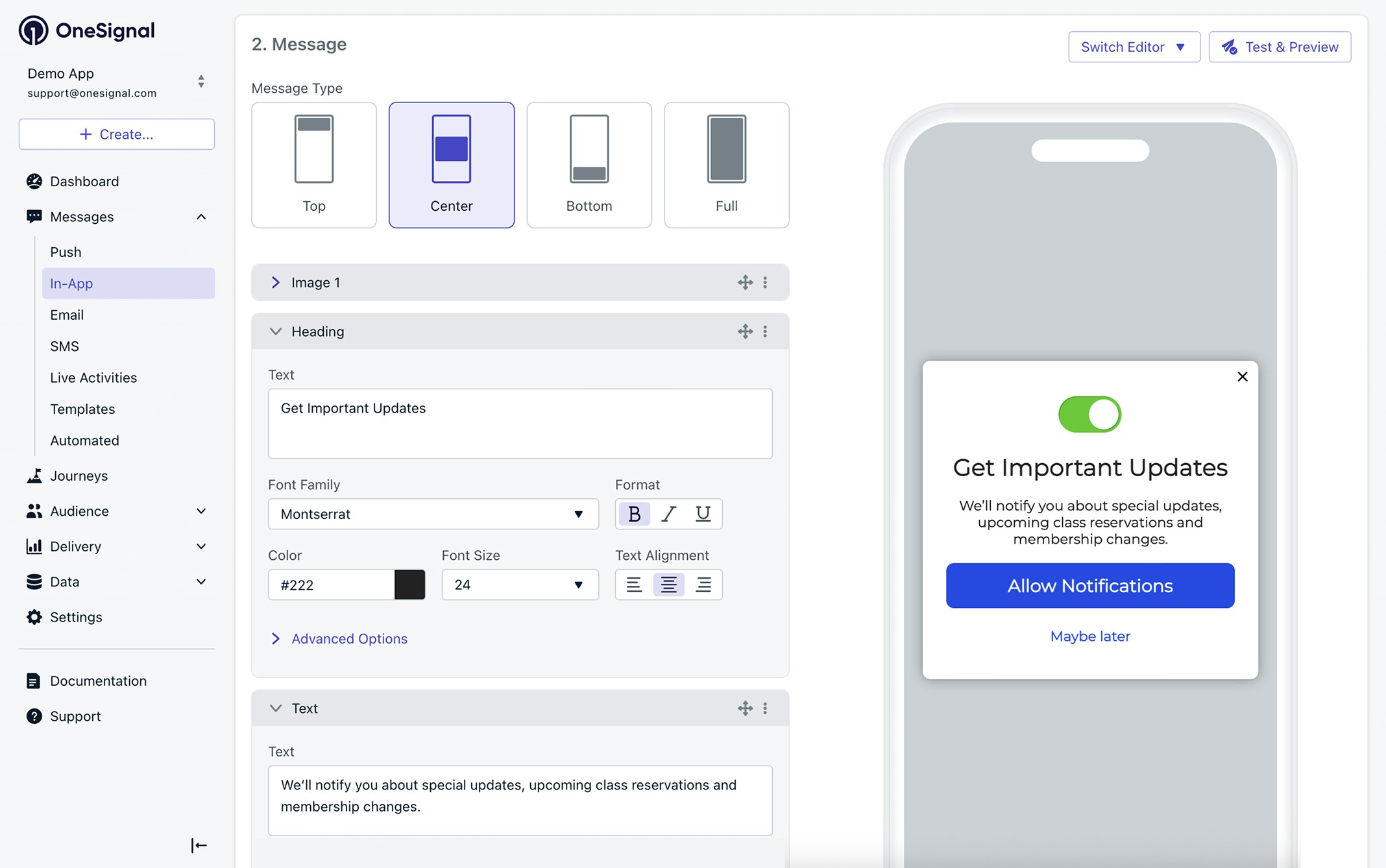
푸시 프롬프트 만들기
푸시 권한 프롬프트
In-App 메시지를 사용하여 사용자 지정 사전 권한 프롬프트를 구축하세요.
Mobile SDK 참조
SDK에서 프로그래밍 방식으로 권한 요청을 트리거하세요.
iOS Provisional Push
프롬프트하기 전에 알림 센터에 자동 알림을 표시하세요.
사용자 및 Subscription 이해
SDK가 활성화되면 OneSignal은 방문자가 앱을 열 때 사용자 및 Subscription 레코드를 자동으로 생성합니다. 모바일 Subscription은 다음과 같은 경우에 생성됩니다:- 장치에서 앱을 처음 엽니다
- 동일한 장치에서 앱을 제거하고 다시 설치한 다음 앱을 다시 엽니다
- 각 장치는 별도의 Subscription을 생성합니다
- 모바일 Subscription은 External ID를 할당할 때까지 익명으로 유지됩니다
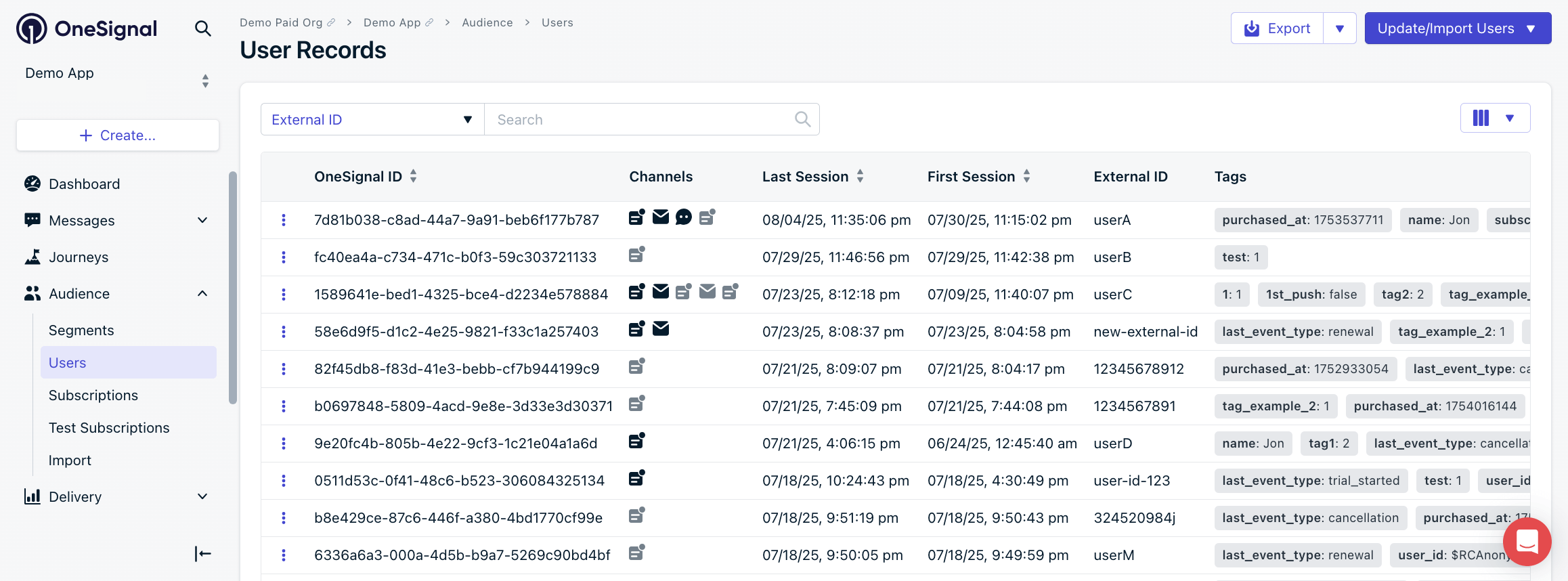
OneSignal 대시보드: Audience > Users
User
사용자를 관리하고 External ID를 할당하는 방법입니다.
Subscription
Subscription이 생성되고 관리되는 방법을 이해하세요.
Segment
개인화된 타겟팅을 위해 사용자를 Segment로 그룹화하세요.
푸시 알림 디자인
좋은 푸시 알림을 만드는 것은 텍스트를 작성하는 것 이상을 포함합니다. 디자인이 중요합니다. 사용자 지정 가능한 요소와 효과적으로 사용하는 방법을 알아보세요.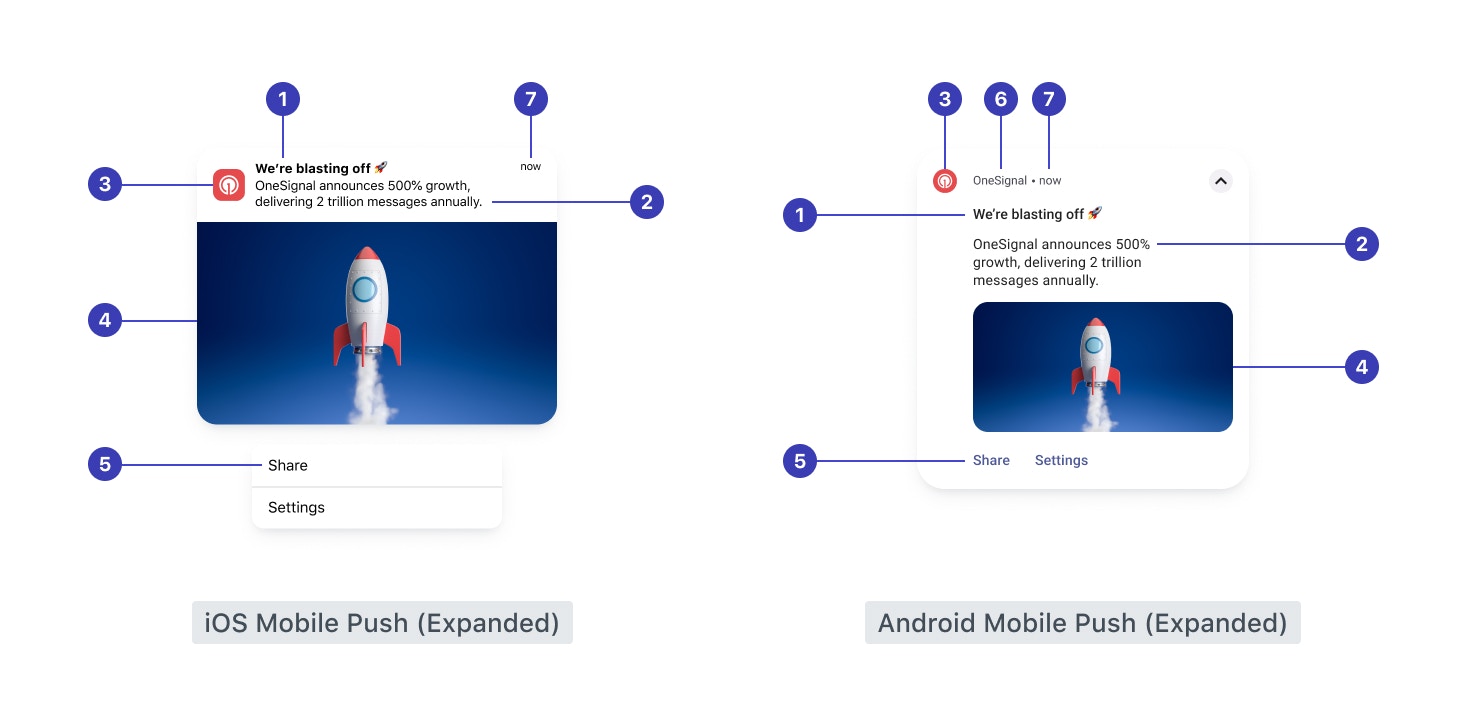
모바일 푸시 구조
- 제목: 주목을 끄는 헤드라인(권장:
50자 미만) - 메시지: 주요 알림 내용(권장:
120자 미만) - 아이콘: 브랜드 아이콘 또는 알림 전용 이미지
- 대형 이미지: 눈에 띄는 시각적 콘텐츠
- 액션 버튼: Call-to-action 버튼
- 푸시를 받은 타임스탬프
- 앱 이름: 앱의 이름
메시지 개인화 및 현지화
각 사용자의 선호도 및 언어에 맞게 푸시 메시지를 사용자 지정할 수 있습니다.모바일 푸시 동작 구성
전달 타이밍, 표시/해제 동작 및 사용자 상호 작용을 포함하여 알림이 전송된 후 동작하는 방식을 제어합니다.전달, 표시 및 해제 설정
Throttling
알림 전달 속도를 제어합니다.
Frequency Capping
동일한 사용자에게 알림을 과도하게 보내는 것을 방지하기 위해 제한을 설정합니다.
Time To Live (TTL)
장치가 오프라인일 때 푸시 서비스가 메시지를 유지하는 기간을 정의합니다.
Collapse ID
이전 메시지를 최신 메시지로 교체합니다.
Android: Notification Categories
중요도(예: 배너, 자동) 및 기타 측면을 제어합니다.
iOS: Focus Modes and Interruption Levels
우선순위(예: 수동, 시간 민감)를 제어합니다.
알림 사운드
각 플랫폼에 대한 알림 오디오를 구성합니다.
배지
iOS에서 앱 아이콘 배지 동작을 관리합니다. iOS에서 알림을 자동으로 지울 수 있습니다.
데이터 및 백그라운드 알림
표시 가능한 알림 또는 데이터/백그라운드 알림을 보낼 때 앱 내에서 액세스하고 처리할 수 있는 사용자 지정 데이터를 포함합니다.클릭 동작 및 Deep Link
사용자가 알림을 클릭할 때 발생하는 작업을 제어합니다.URL, 링크 및 Deep Link
Deep Link 및 추적을 사용하여 사용자를 관련 콘텐츠 또는 페이지로 라우팅하세요.
Deep Link
Deep Link에 대한 자세한 정보입니다.
액션 버튼
사용자가 알림에서 즉시 작업을 수행할 수 있도록 합니다.
SDK Notification Event Observer
클릭 이벤트를 수신하고 사용자 지정 코드로 In-App 동작을 트리거하세요.
푸시 분석 및 문제 해결
알림 성능을 측정하고 개선하세요:푸시 메시지 리포트
각 메시지에 대한 전달, 오픈율 및 클릭률 지표를 확인하세요.
분석 개요
채널 전반의 참여 및 사용자 행동 지표를 탐색하세요.
알림이 표시되지 않거나 지연됨
메시지가 표시되지 않는 경우 문제 해결 체크리스트입니다.
알림 이미지가 표시되지 않음
다양한 브라우저에서 이미지 렌더링 문제를 해결하세요.
중복 알림
중복 알림이 표시되는 이유를 문제 해결하세요.
축하합니다! 모바일 푸시 알림 설정이 완료되었습니다.다음 단계:
- A/B 테스트: 실험으로 메시지를 최적화합니다
- Journey: 자동화된 메시징 플로우를 구축합니다
- 태그: 타겟팅을 위한 사용자 수준 데이터를 추가합니다
- 분석: 참여 및 전환 지표를 추적합니다
- In-app 메시지: 앱에서 사용자에게 도달합니다